Android 사용자는 음악, 팟캐스트, 오디오북, 라디오 등 다양한 미디어 유형을 사용합니다. 사용자가 시계에서 미디어에 빠르게 액세스할 수 있는 앱을 설계합니다. 시계에서는 상호작용의 편의성과 속도에 우선순위를 두세요. 사용자는 휴대전화나 태블릿보다 시계와 상호작용하는 데 훨씬 적은 시간을 소비하기 때문입니다.
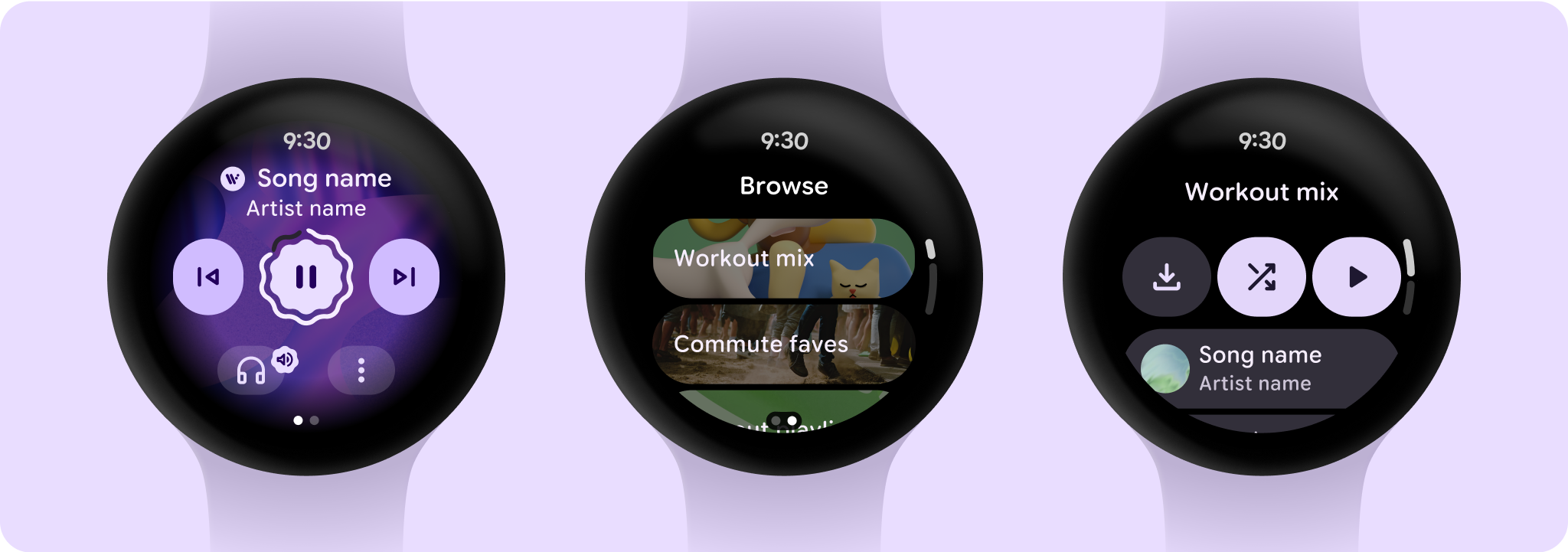
미디어 앱 아키텍처
미디어 앱에는 특정 제약 조건과 요구사항이 있으므로 사용 가능한 미디어 탐색이나 특정 미디어 항목의 세부정보 보기와 같은 주요 사용 사례에 집중하세요.
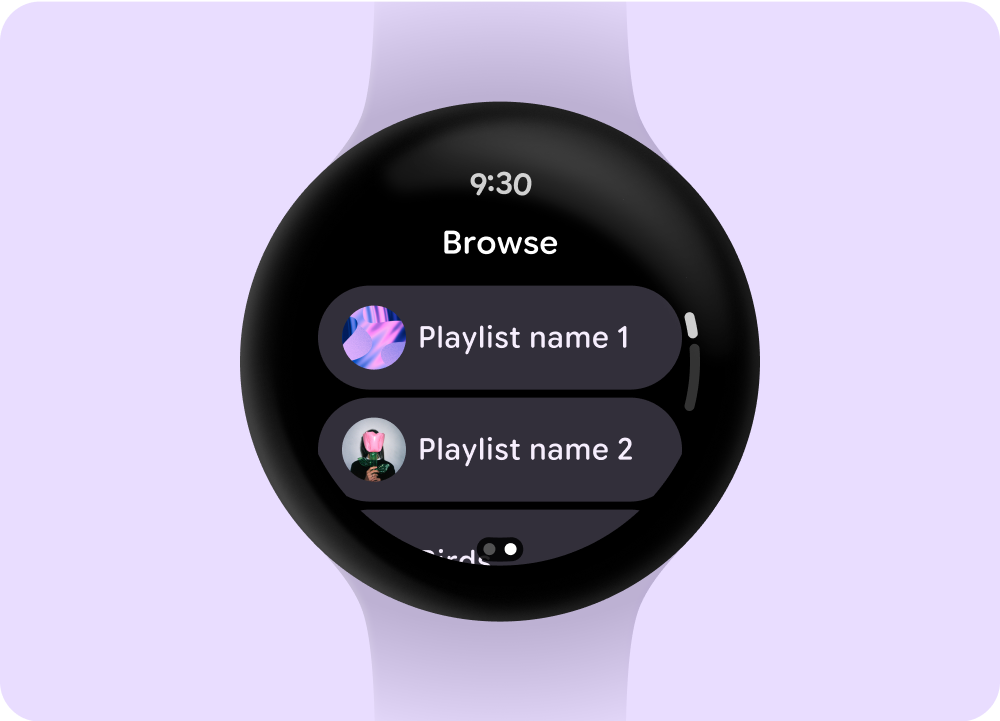
탐색
다운로드한 항목의 우선순위를 지정하여 사용자가 미디어와 콘텐츠를 찾을 수 있도록 지원합니다.
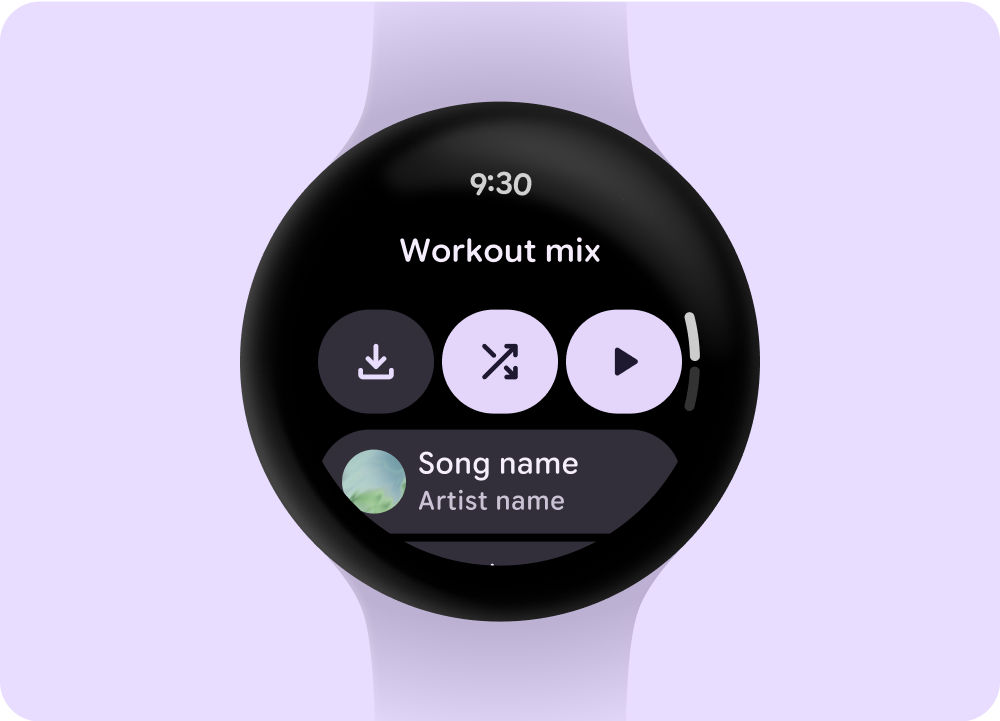
항목 페이지
미디어 항목에 포함된 내용에 관한 추가 정보를 사용자에게 제공합니다. 수동 다운로드, 재생, 셔플과 같은 중요한 컨텍스트와 작업을 쉽게 사용할 수 있어야 합니다.
앱 계층 구조를 줄이고 사용자를 위한 미디어를 노출합니다. 사용자가 목록에 빠르게 액세스할 수 있는 플랫 정보 아키텍처를 사용하여 설계하고 썸네일을 표시합니다. Wear OS용 맞춤 디자인 구성요소를 사용해 보세요.
미디어 컨트롤 화면
미디어 앱에는 미디어 컨트롤 화면이 포함됩니다. 5개 버튼 레이아웃을 사용하여 미디어 컨트롤을 만듭니다. 5버튼 레이아웃은 최소 탭 타겟을 충족하는 데 도움이 됩니다. 다음은 음악 앱과 팟캐스트 또는 오디오북 앱의 미디어 컨트롤 예입니다.
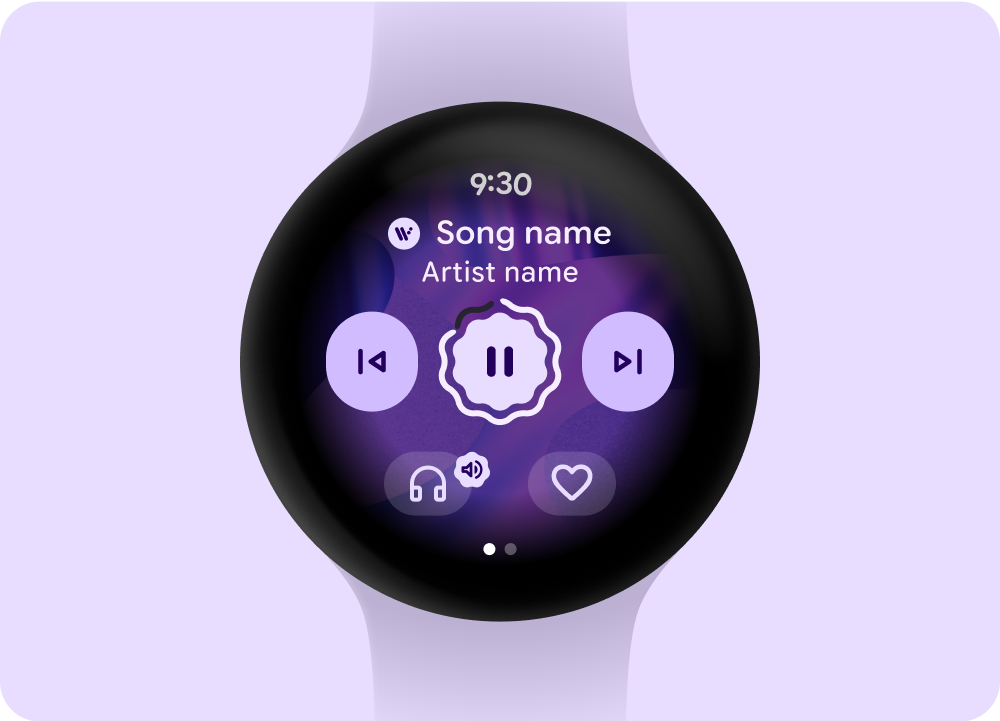 음악
음악
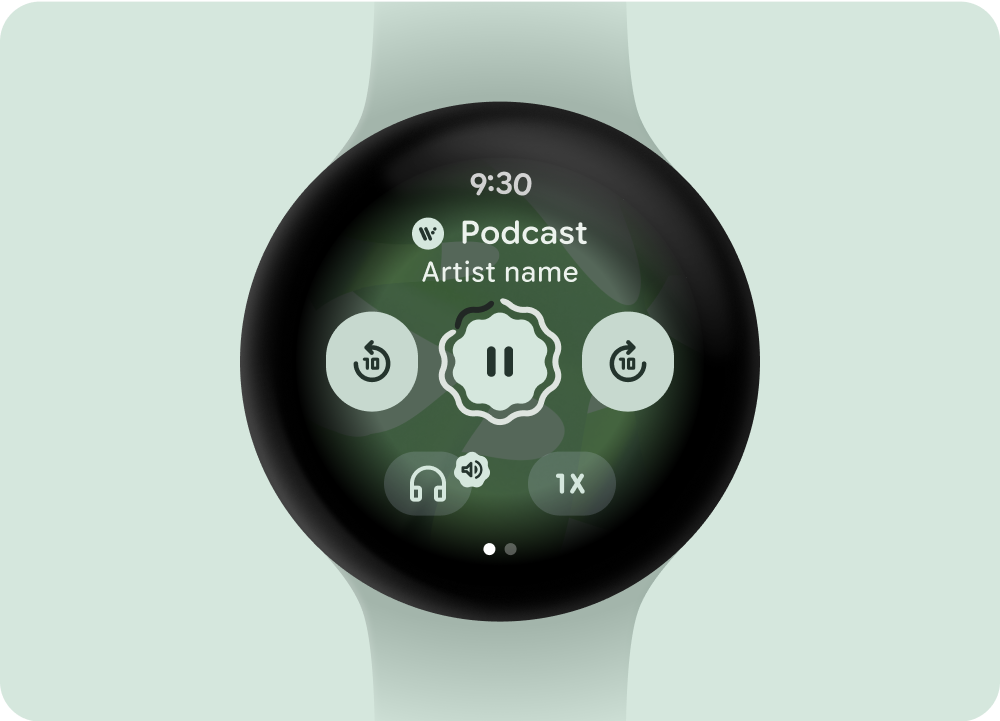 팟캐스트 또는 오디오북
팟캐스트 또는 오디오북
작업을 5개 이상 포함하는 경우 점 3개로 된 더보기 아이콘을 사용하여 사용자를 추가 페이지로 이동합니다. 표시되는 미디어 컨트롤을 콘텐츠 유형에 따라 조정합니다. 앱에 맞춤 아이콘과 글꼴을 사용할 수 있습니다.
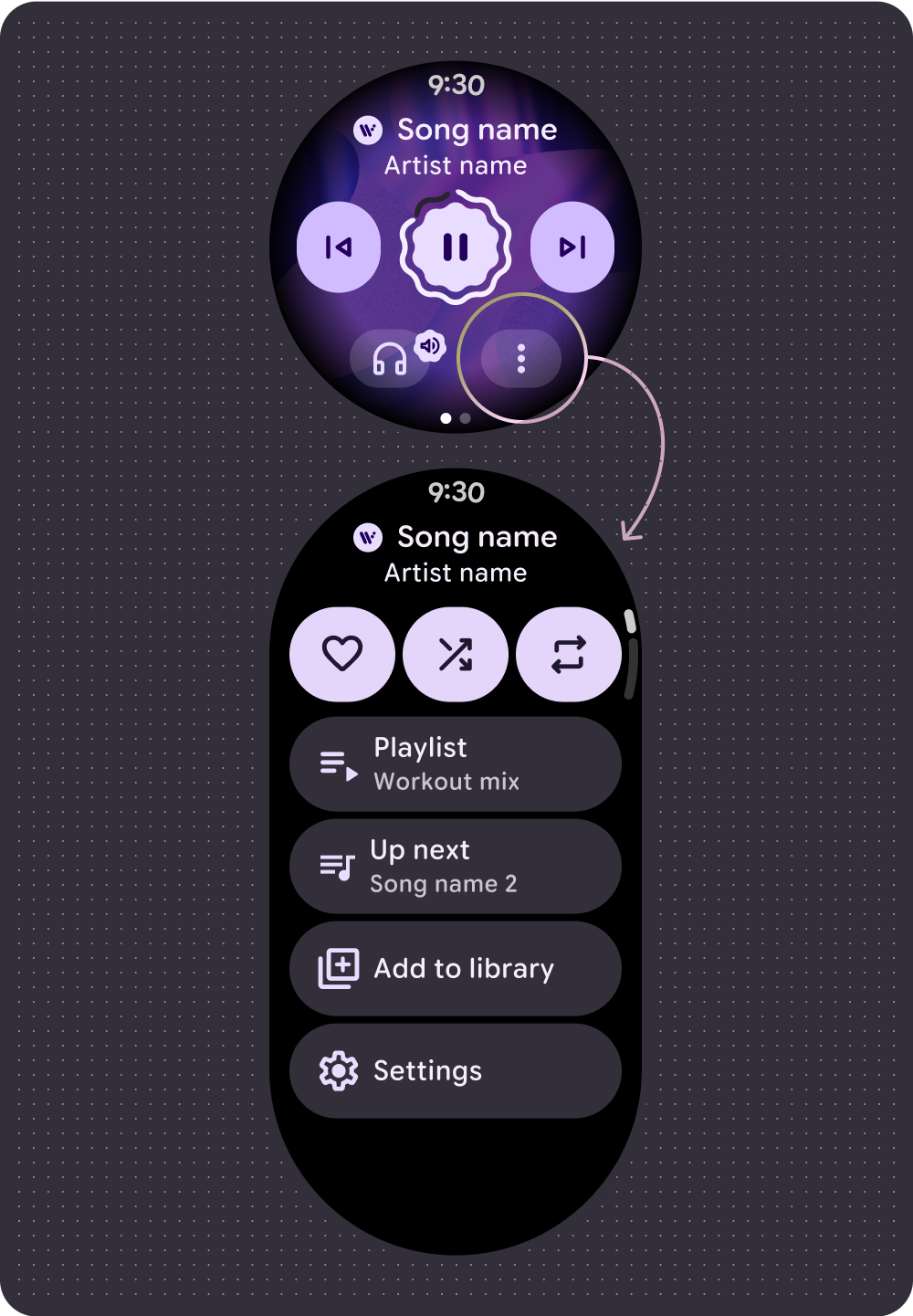 음악
음악
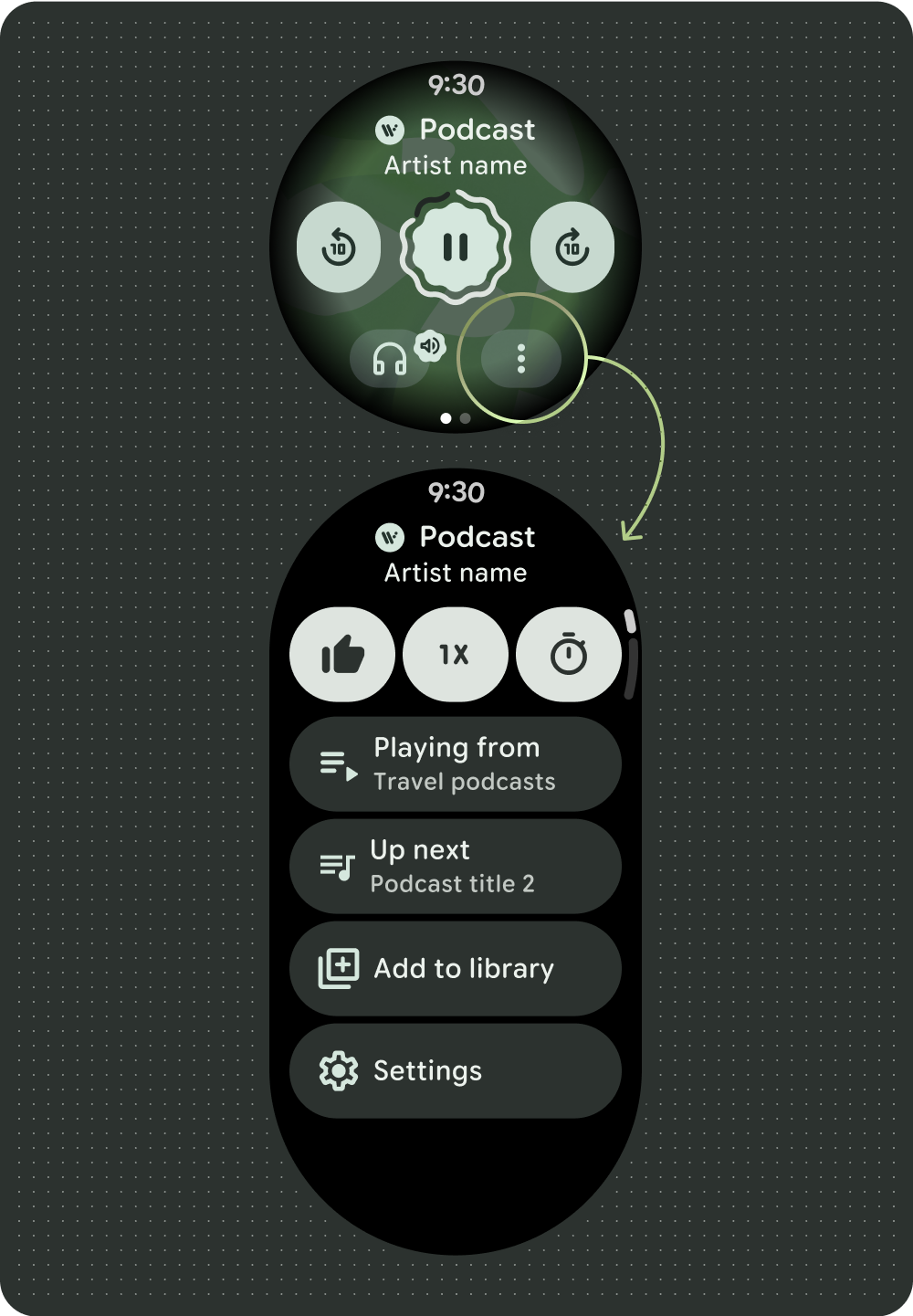 팟캐스트 또는 오디오북
팟캐스트 또는 오디오북
볼륨 조절
볼륨 컨트롤은 시계 사용자를 위한 주요 미디어 컨트롤입니다. 미디어 컨트롤에는 볼륨 컨트롤 화면으로 이동하고 헤드폰과 같은 사용 중인 출력 기기를 나타내는 기기 볼륨 버튼이 포함됩니다.
대부분의 Wear OS 기기에는 회전하는 측면 버튼(RSB) 또는 베젤이 있습니다. 특정 Wear 기기에는 볼륨을 조절하는 하드웨어 버튼이 추가로 있을 수도 있습니다. RSB, 베젤 또는 추가 버튼을 사용하여 볼륨을 조절합니다. 미디어 컨트롤 화면에서 RSB 또는 베젤이 회전되는 경우에만 볼륨 표시기를 표시합니다(예 참고).
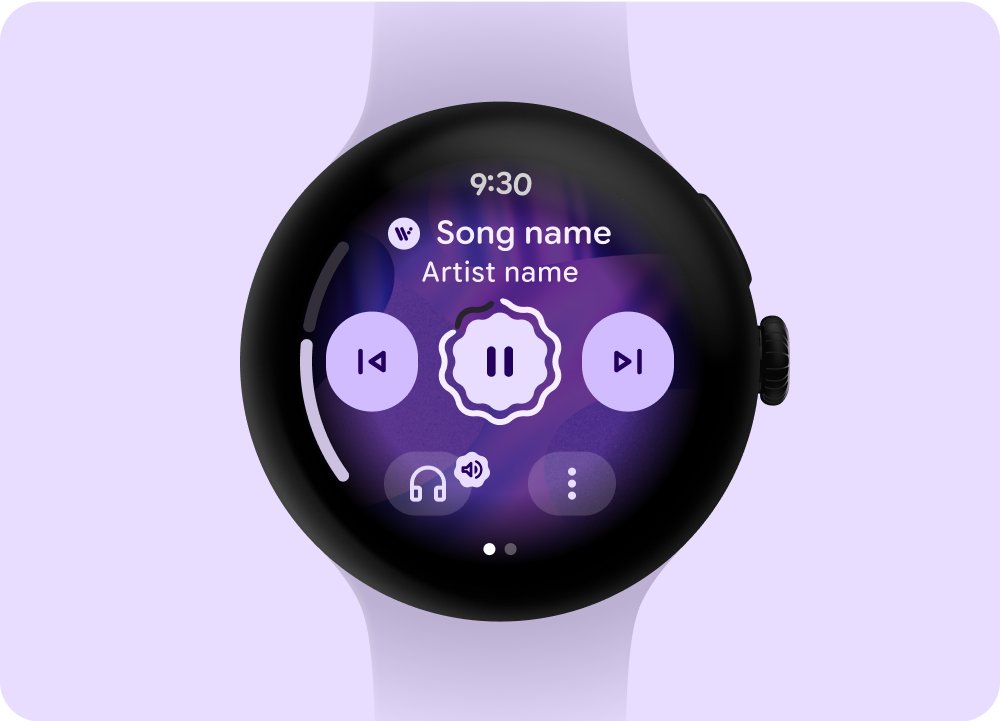
RSB 또는 베젤이 회전되는 경우에만 표시기를 표시합니다.
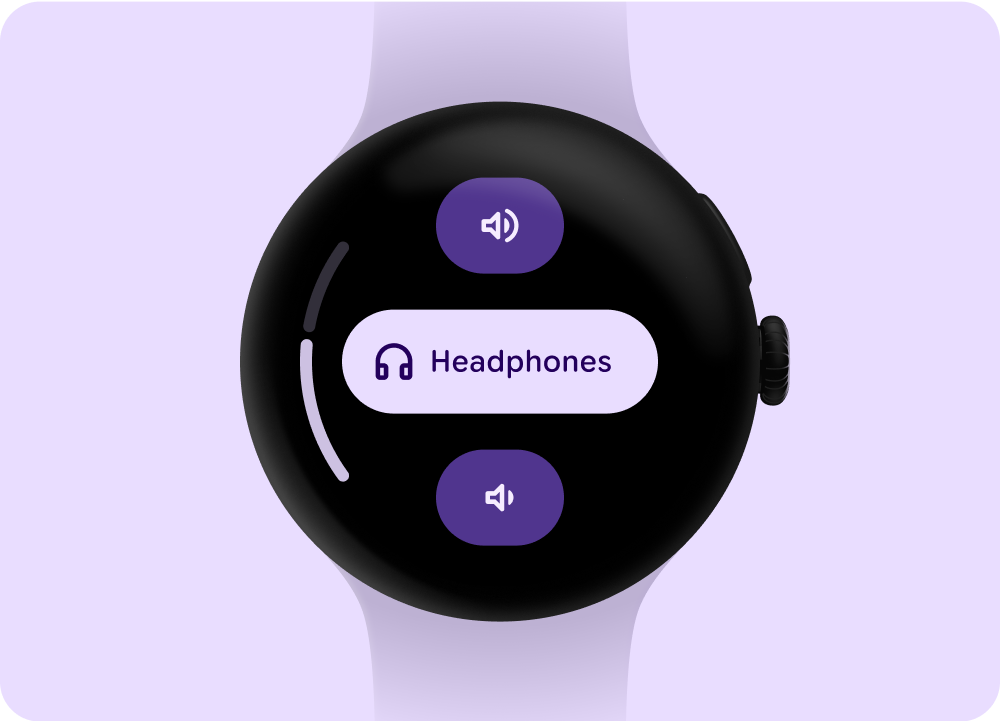
스텝퍼 구성요소: 볼륨 및 출력 컨트롤
재생 대기열 관리
재생 대기열에는 두 가지 유형이 있습니다.
- 이전 노래가 없는 재생목록
- 이전 노래가 포함된 재생 목록
사용자가 재생목록과 효과적으로 상호작용할 수 있도록 다음 예에 표시된 일관된 패턴을 사용하세요.
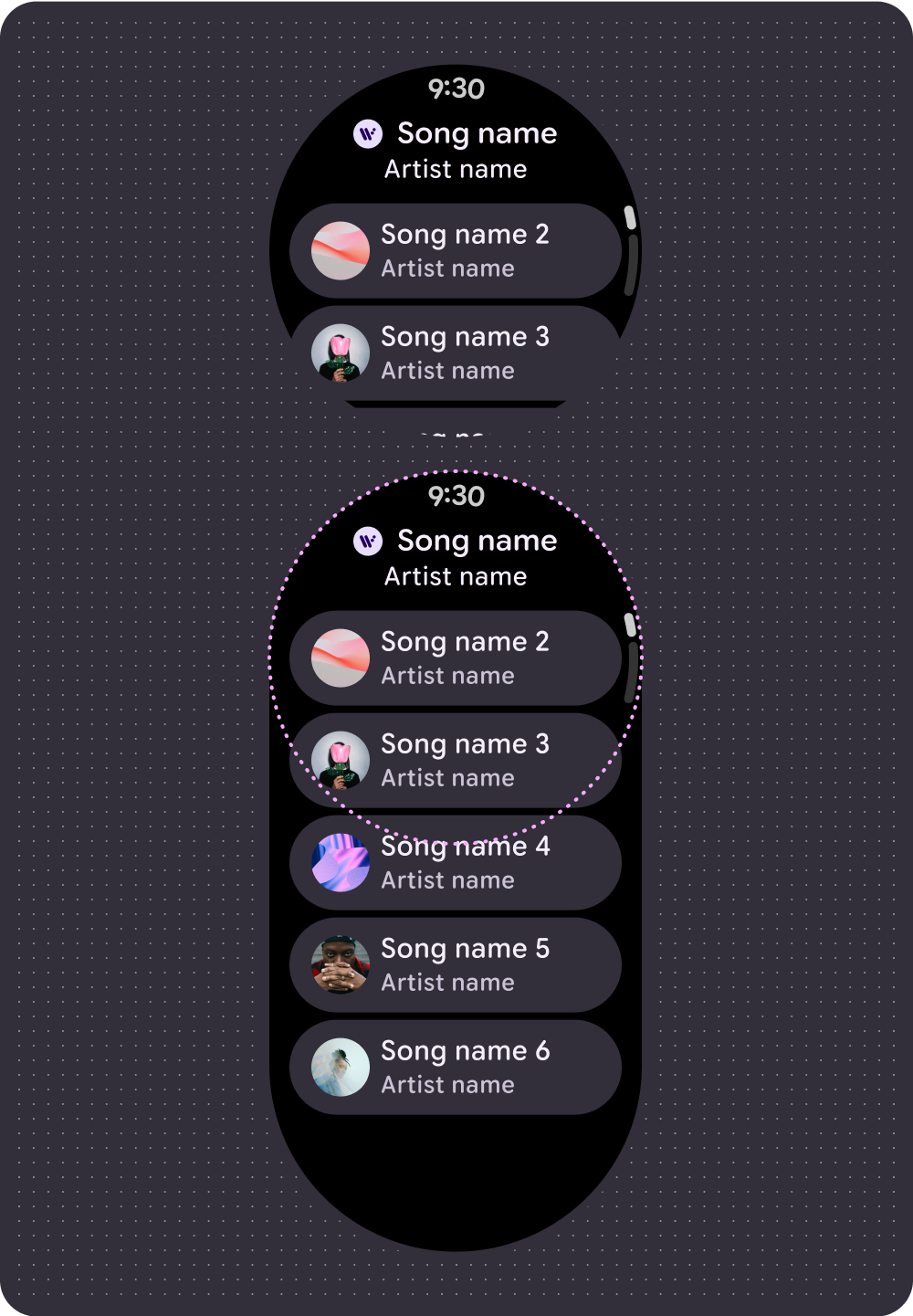 이전 노래가 없는 재생 대기열
이전 노래가 없는 재생 대기열
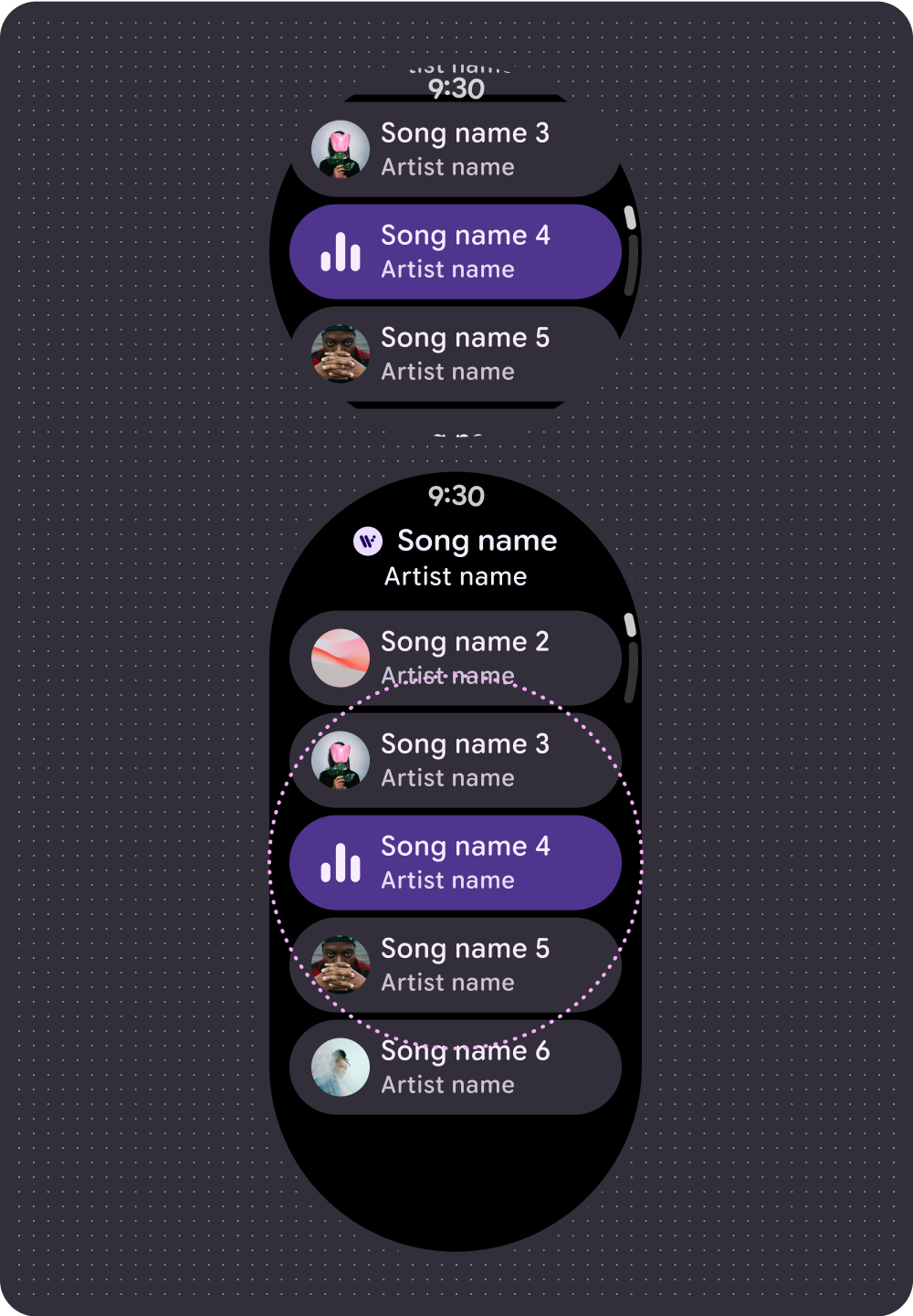 이전 노래가 포함된 재생 목록
이전 노래가 포함된 재생 목록
항상 켜져 있는 화면 (AOD)
개발자는 맞춤 주변 모드 레이아웃을 만들 수도 있습니다. 이를 통해 미디어 제어와 같은 지속적인 환경을 지원합니다. 이러한 레이아웃은 화면에 장시간 표시되므로 조명이 켜지는 픽셀 수를 제한하세요.
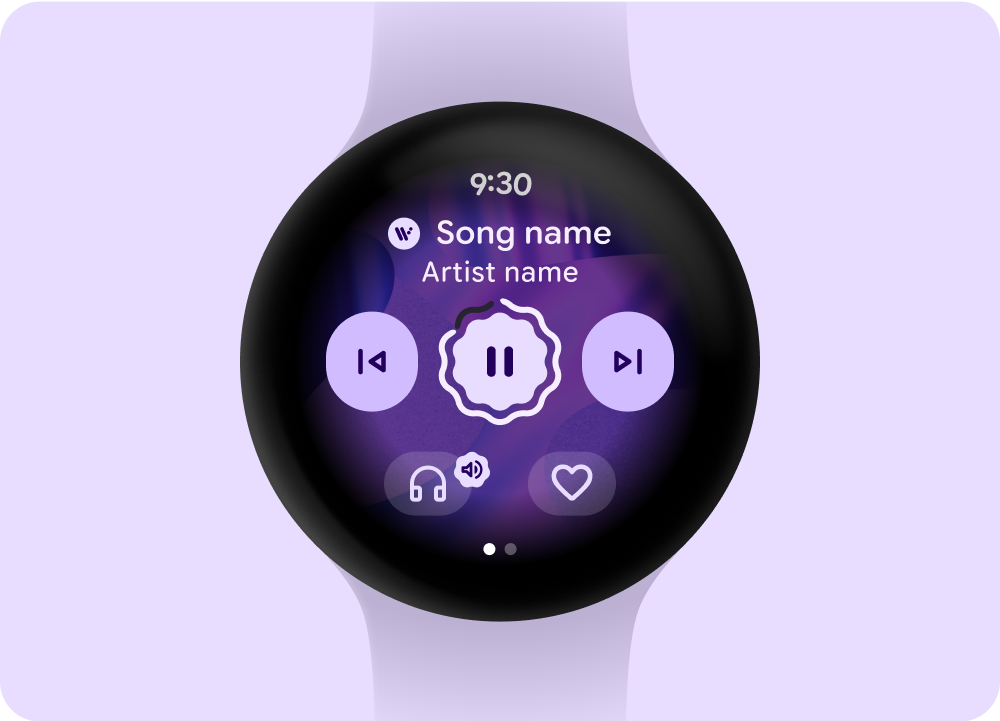 미디어 플레이어
미디어 플레이어
 Ambiactive AOD 모드 (개발자가 처리)
Ambiactive AOD 모드 (개발자가 처리)
사용자 요구사항을 충족하면서 콘텐츠의 전력 효율성을 높이려면 미디어 세션에서 자주 업데이트되는 진행률 표시기를 삭제하세요.
사용자에게 값을 제공하기 위해 진행률 표시기를 분당 여러 번 업데이트해야 하는 경우 삭제하세요. 예를 들어 3분 길이의 짧은 오디오 트랙의 진행률 표시기는 상시 사용 설정 모드에서 유용할 만큼 자주 업데이트되지 않습니다.
로드 상태 처리
지연 시간을 줄이기 위해 시스템은 콘텐츠가 로드되면 표시될 위치를 알려주는 자리표시자와 로드 상태를 지원합니다. 이 애니메이션 처리는 로드되는 콘텐츠를 오버레이하고 로드되는 레이아웃과 구성요소의 동일한 구조를 따릅니다. 로딩 상태와 로드 상태 간 전환은 자연스러운 전환을 만듭니다.
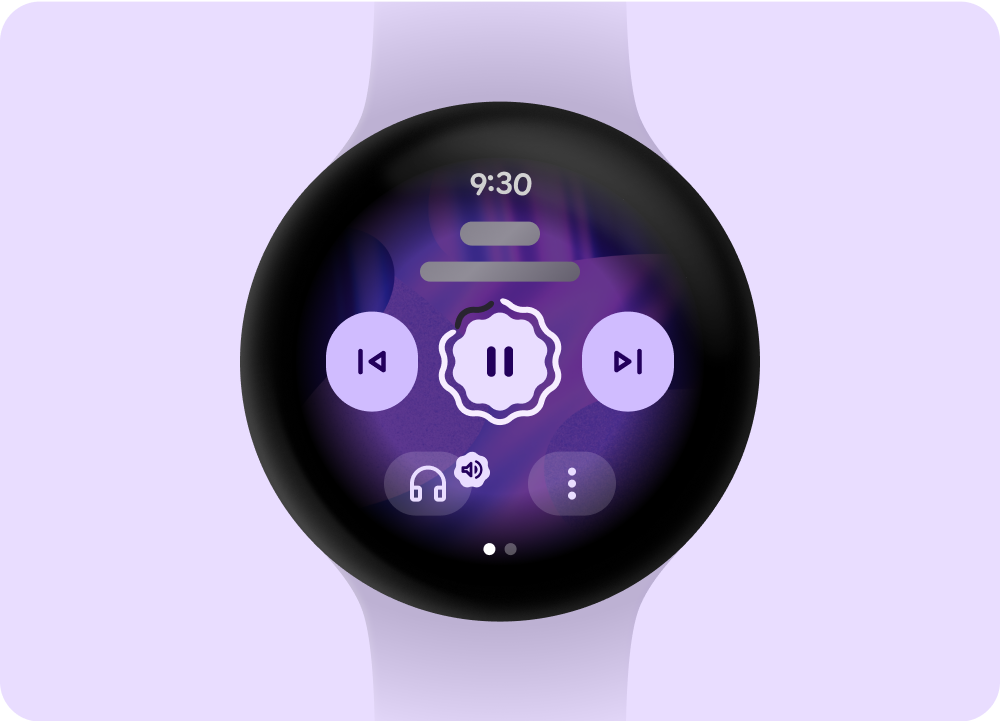 로드 또는 자리표시자 상태
로드 또는 자리표시자 상태
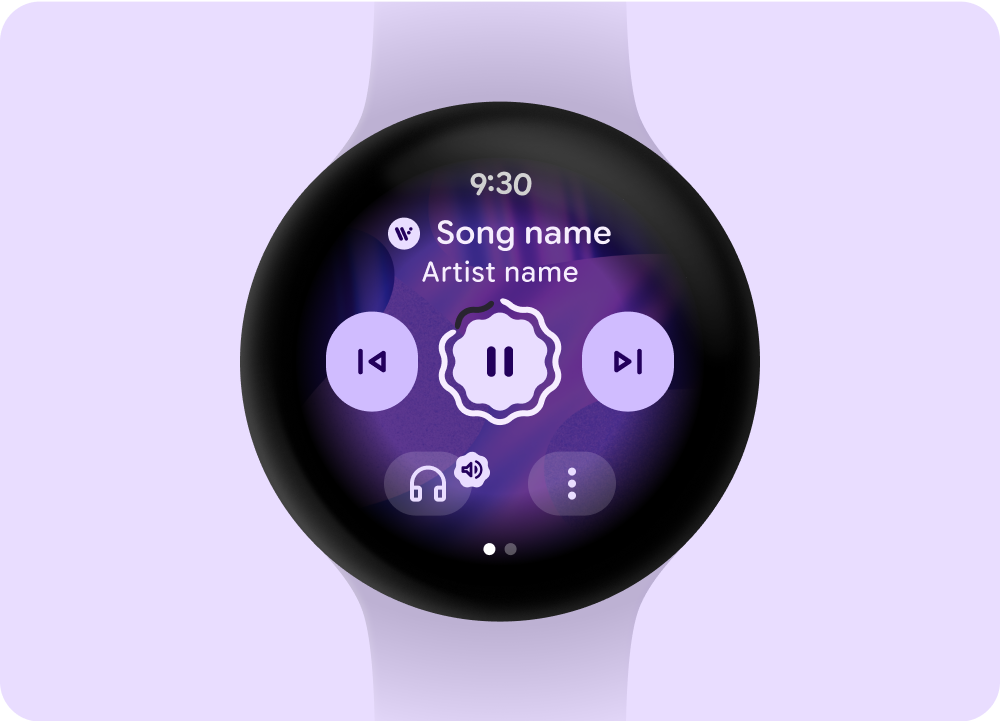 로드된 상태
로드된 상태
 로드 또는 자리표시자 상태
로드 또는 자리표시자 상태
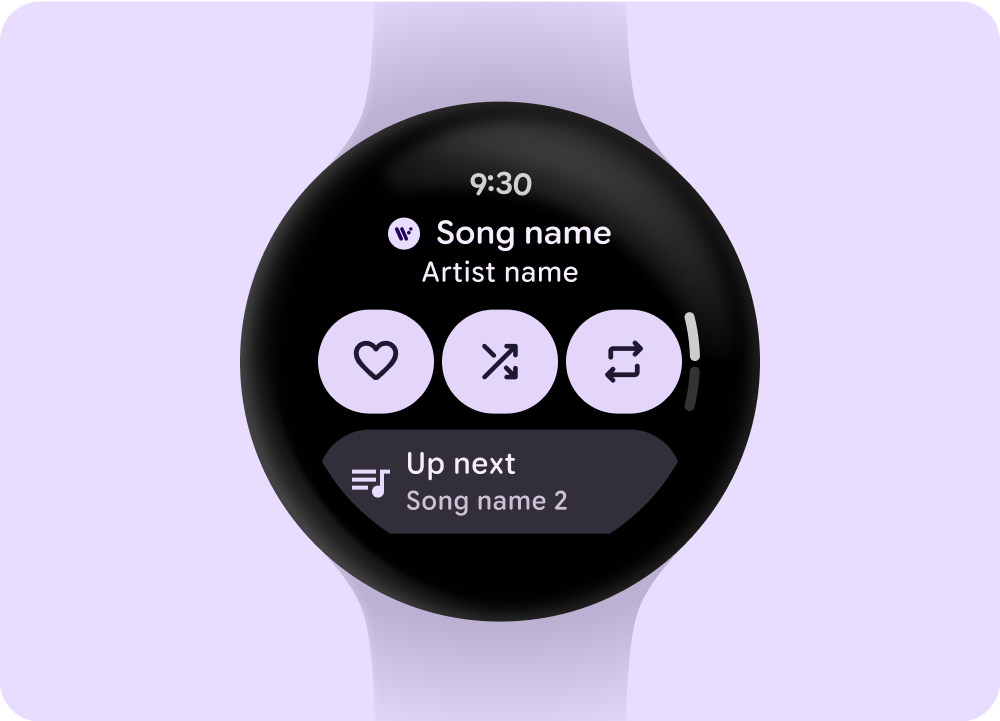 로드된 상태
로드된 상태
카드 디자인
미디어 타일의 경우 선택 가능한 미디어를 표시하고 앱 환경에 빠르게 액세스할 수 있는 효과적인 방법을 포함합니다. 타일의 미디어 데이터 업데이트 기기 지연 시간은 최대 20초까지 지속될 수 있습니다. 따라서 인앱 기능을 제어하는 일시중지 또는 재생과 같은 직접 작업 버튼은 피하세요.
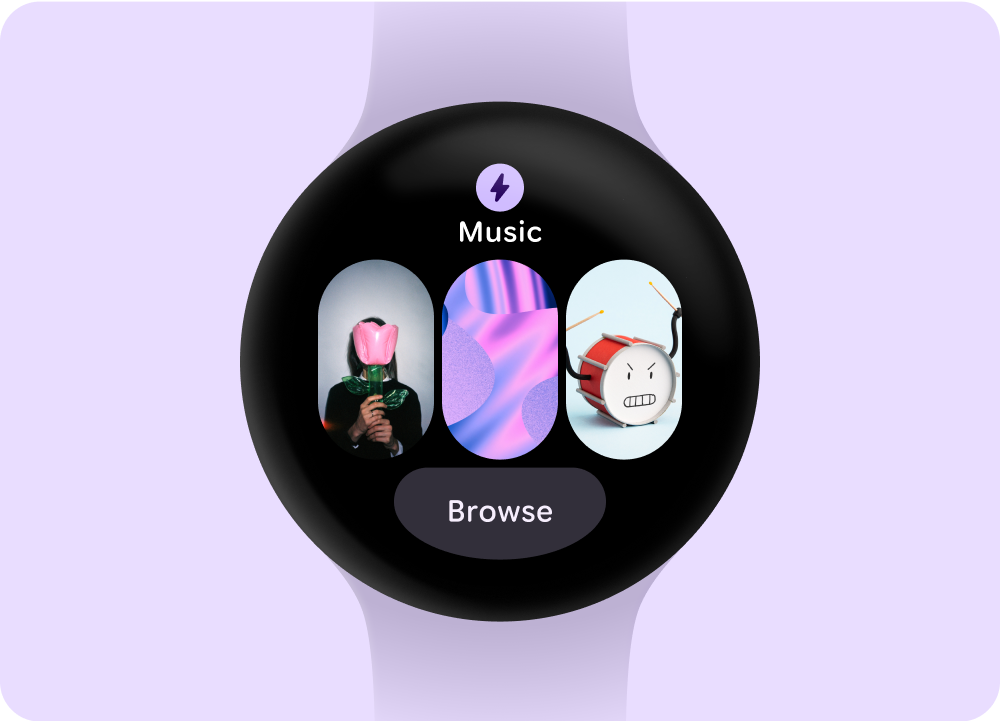 선택 가능한 미디어 옵션
선택 가능한 미디어 옵션
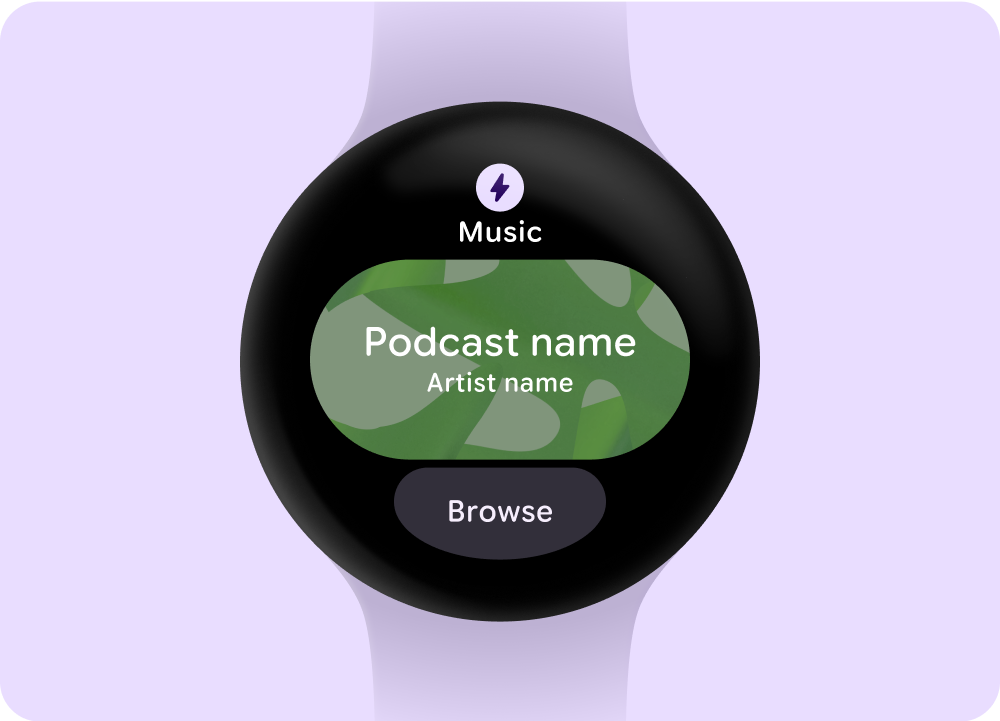 미디어 재생
미디어 재생

